Každý z nás si udržuje pořádek v e-mailech svým vlastním způsobem. Jsou lidé, kteří si neradi promazávají staré maily a ty se pak hromadí. Další naopak udržují své schránky v čistotě. Je jedno, který ze způsobů vám vyhovuje více. Nicméně co se dnešního tématu týče, uložit e-mail ve formátu PDF se může hodit vždy a každému. Občas totiž dostaneme zprávu s důležitými informacemi, které momentálně nepotřebujeme, ale mohli bychom potřebovat v blízké budoucnosti. Na to je přehledné skladování, či zálohování bezvadné.
Mohlo by vás zajímat
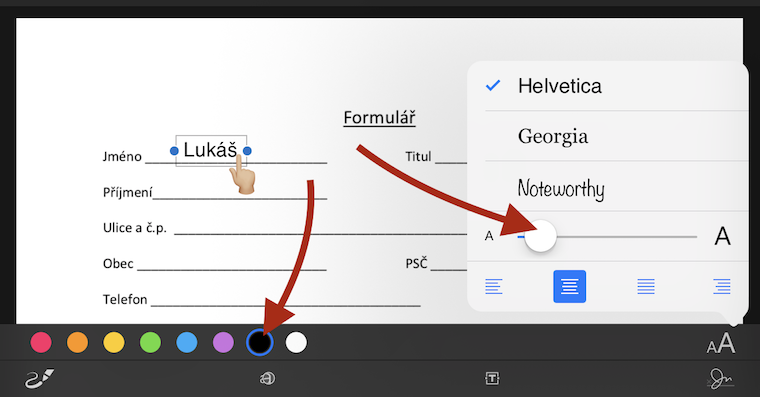
Ti z vás, kteří používáte počítače Mac možnost uložení ve formátu PDF jistě znáte. Jedná se o sérii jednoduchých a snadno přístupných úkonů. Na zařízeních s iOS je ovšem situace jiná. Uložení do PDF je značně složitější a navíc celkem šikovně skryté. V následujících řádcích si tedy ukážeme oba postupy jak pro Mac taky pro iPhone, iPad, či iPod Touch.
Jak uložit e-mail jako PDF na iOS
- Otevřete mail, který chcete uložit jako PDF.
- Klikněte na tlačítko „reagovat/odpovědět“. Jedná se o šipku na spodní liště okna s e-mailem.
- Klepněte na Tisknout.
- Otevře se nové okno odkazující na tisk mailu. My se však potřebujeme dostat do tzv. náhledu. To provedeme zvětšením mailu pomocí rozevření dvou prstů.
- Nyní klikneme na tlačítko Sdílet.
- Zobrazí se nabídka sdílení, díky které můžeme mail odeslat jako PDF, či jej uložit jako PDF například do Poznámek nebo iCloud Drive.
Jak uložit e-mail jako PDF na macOS
- Otevřete mail, který chcete uložit jako PDF.
- V horní liště nabídek klikněte na Soubor > Exportovat jako PDF.
- Případně změňte umístění a název a klepněte na Uložit.

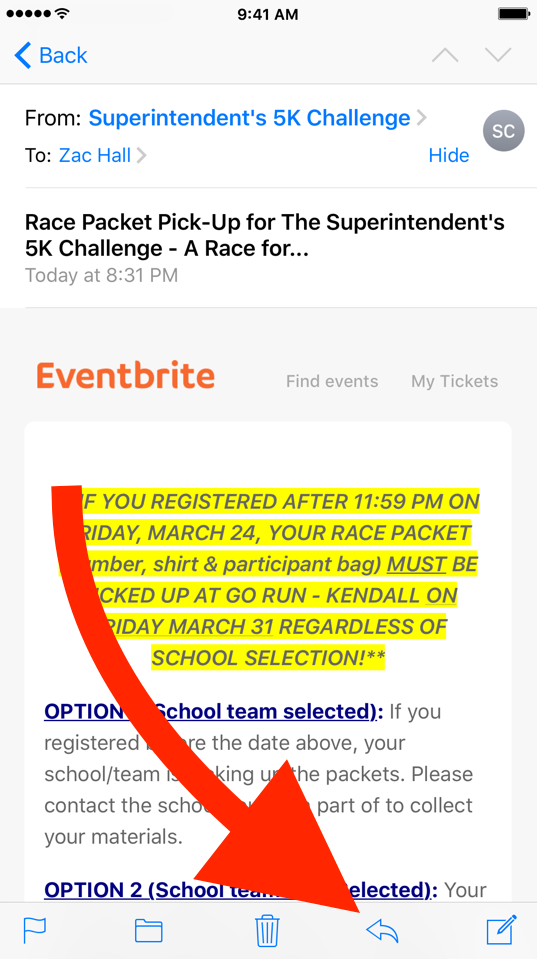
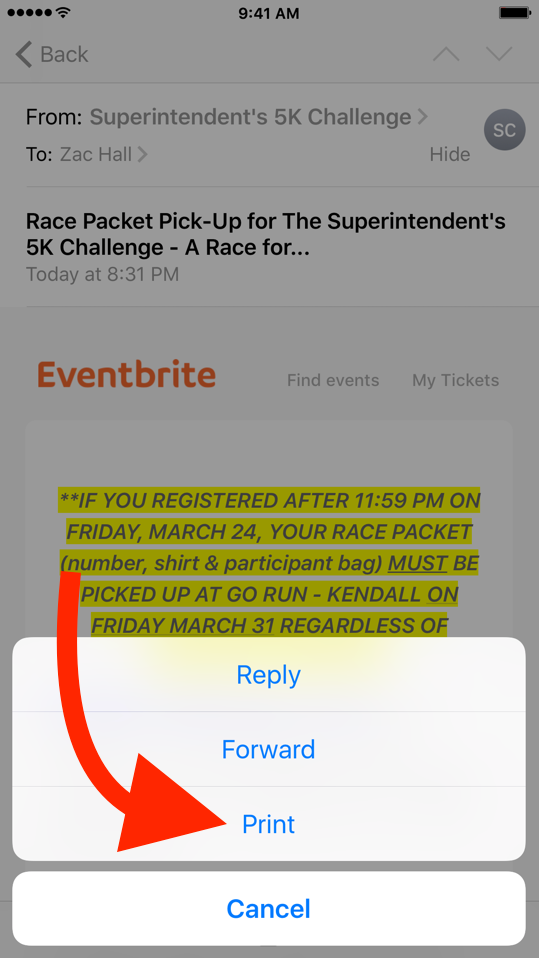
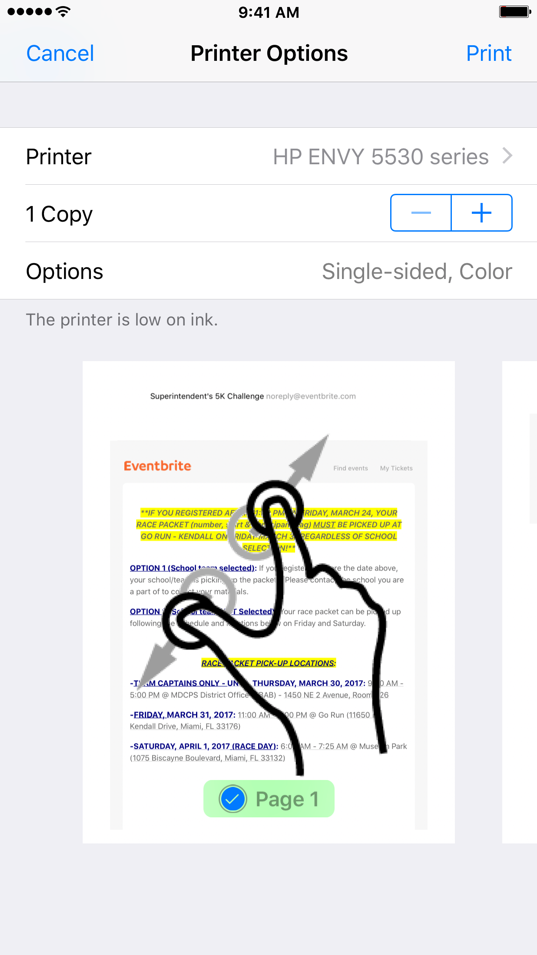
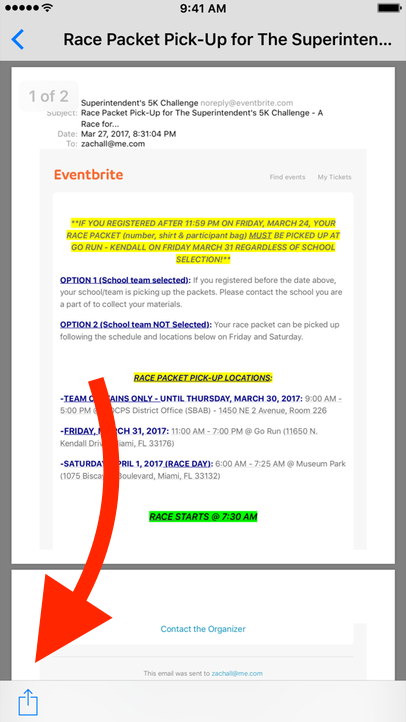
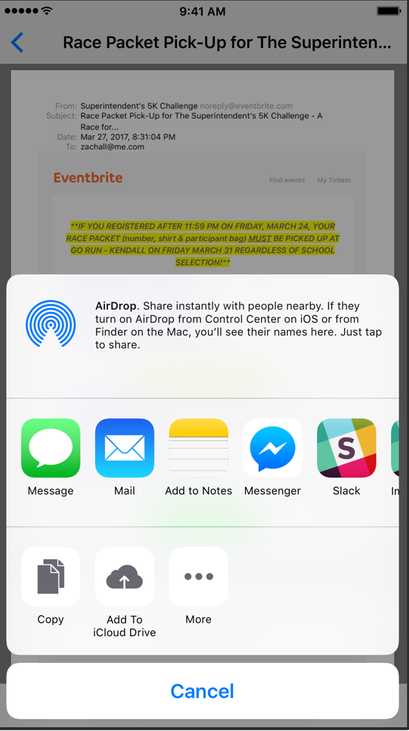
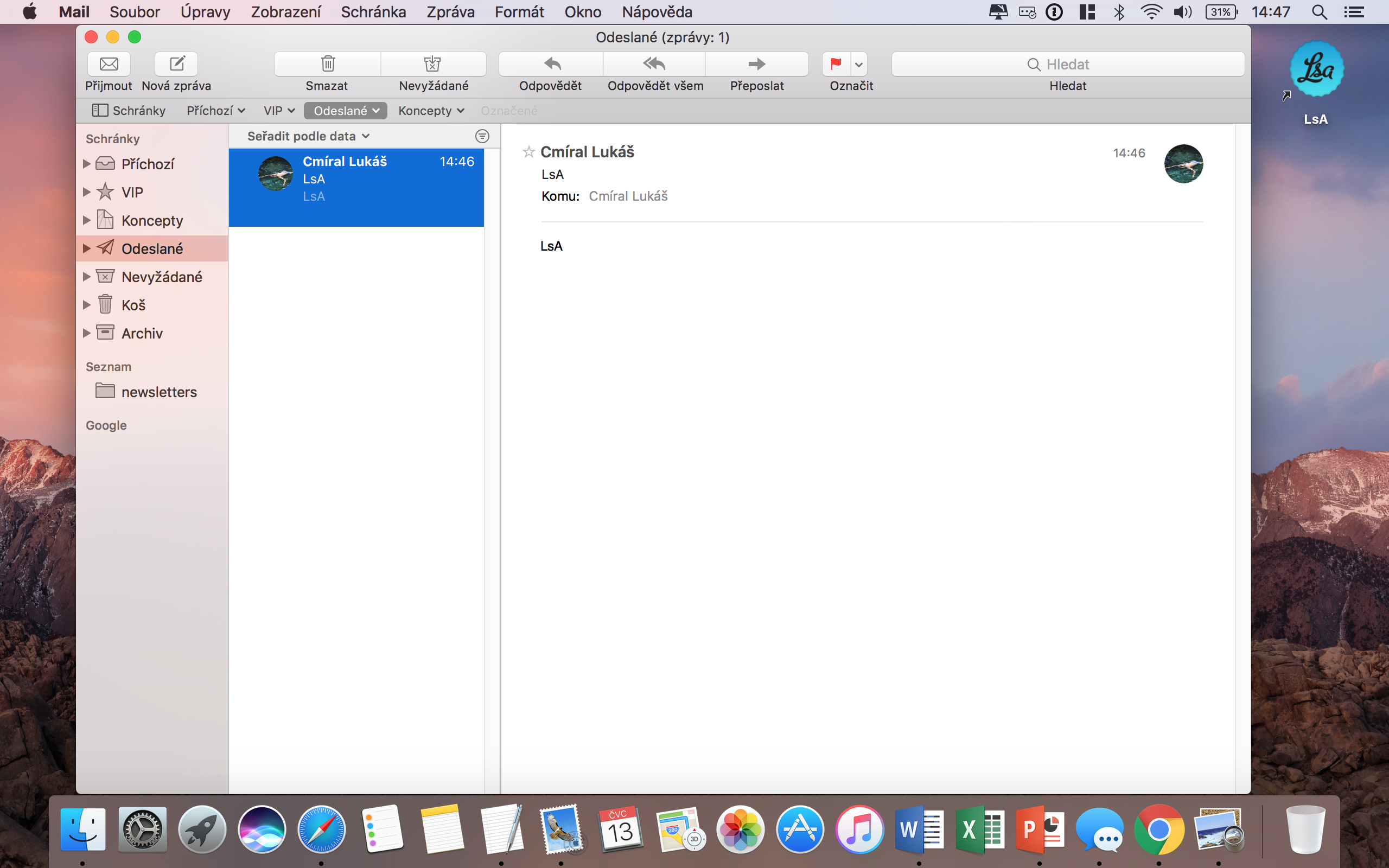
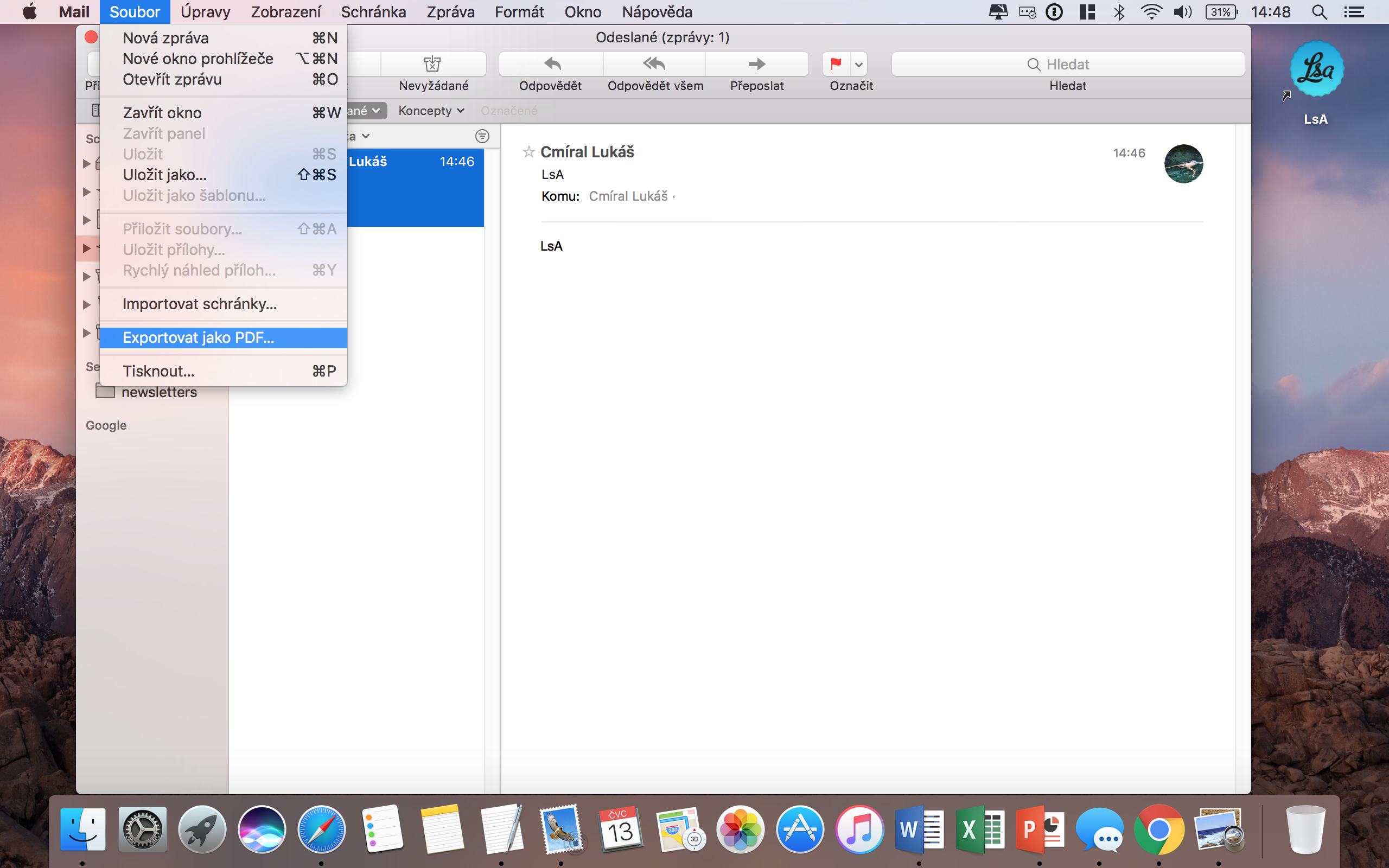




Pri exportu mailu do PDF se ve vygenerovanem dokumentu zobrazi pouze hlavicka mailu ale dokument chybi. Jedna se o fakturu od Apple. Ve web rozhrani google, bez problemu.